Пикуза В., Гаращенко А. Экономические и финансовые расчеты в Excel
Подождите немного. Документ загружается.

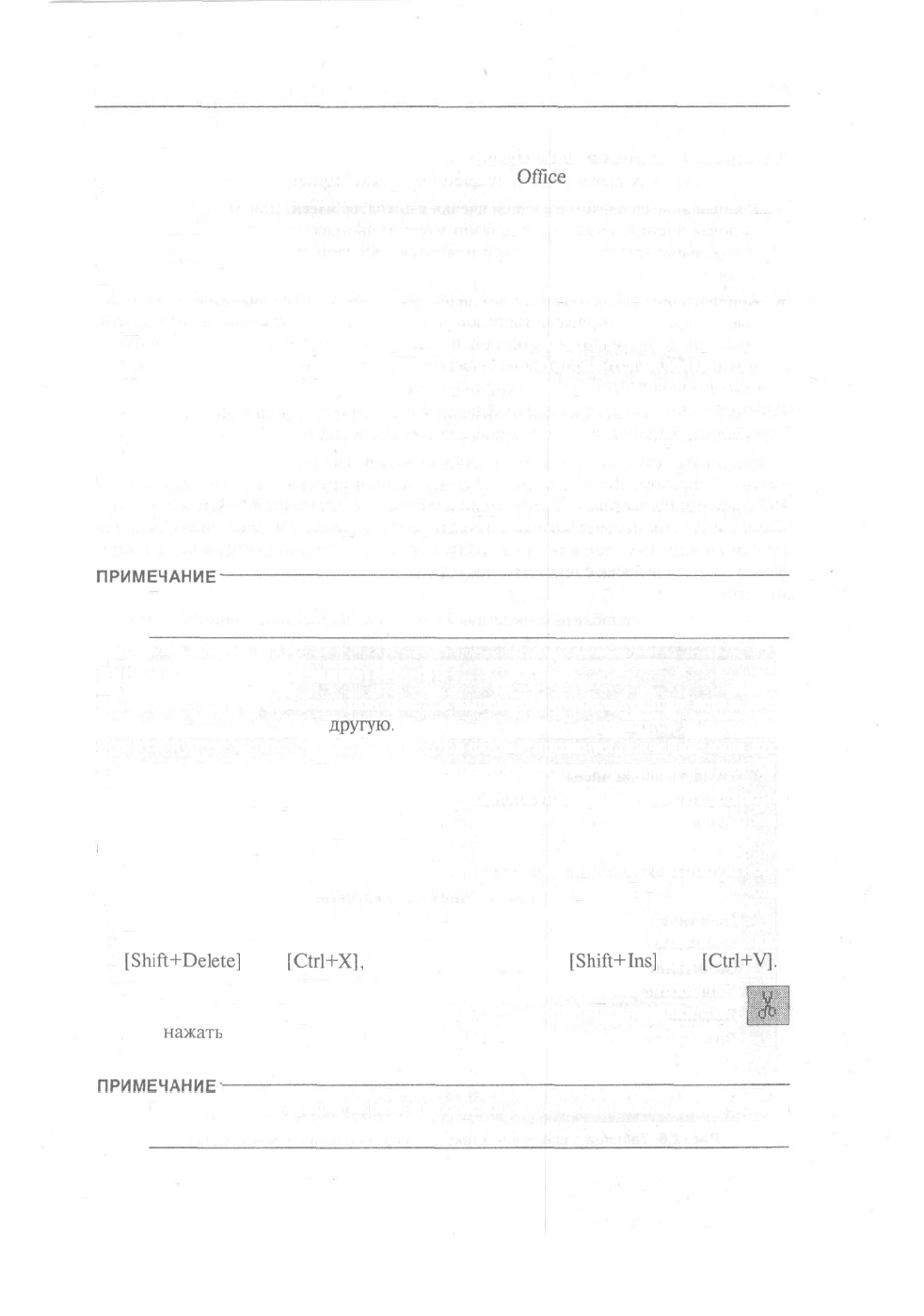
Расположение таблицы на рабочем листе 29
Если в Excel содержимое ячейки попадет в буфер обмена, в котором имеется ин-
формация из другого приложения, то Microsoft
Office
удаляет эту информацию.
Содержимое ячейки находится в буфере обмена до тех пор, пока операция ко-
пирования для данной ячейки не будет отменена посредством клавиш [Esc], [En-
ter] или [F9]. Как только вы воспользуетесь одной из этих клавиш, буфер обмена
станет пустым.
Существует также два способа копирования, при которых содержимое ячейки не
помещается в буфер:
• Подведите указатель мыши к границе ячейки (указатель должен приобрести
вид стрелки) и нажмите клавишу [Ctrl] (к указателю добавится маленький плюс).
Удерживая клавишу [Ctrl] нажатой, перетащите содержимое ячейки в нужное
место. Этот метод может применяться для вставки содержимого ячейки (или
диапазона ячеек) в область, смежную либо несмежную с ячейкой копирования
(диапазоном).
• Подведите указатель мыши к правому нижнему углу ячейки (указатель мыши
приобретет вид черного крестика). Нажмите левую кнопку мыши и, не отпус-
кая ее, перетащите содержимое ячейки. Метод удобен для «тиражирования»
содержимого ячейки в смежных областях.
ПРИМЕЧАНИЕ-
В дальнейшем операции копирования и последующей вставки данных будем назы-
вать просто операцией копирования.
Перемещение (вырезание) ячеек
Под операцией перемещения понимается вырезание и последующая вставка со-
держимого одной ячейки в
другую.
Ячейка, из которой вырезаются данные, ста-
новится пустой и лишается всех элементов форматирования, а ячейка, куда про-
изводится вставка, приобретает содержимое и параметры исходной ячейки.
Перемещение ячейки (или области ячеек) можно осуществлять через буфер обме-
на тремя способами. Выделив ячейку, воспользуйтесь одним из этих способов:
• Активизируйте команду Правка/Вырезать, в результате чего содержимое ячей-
ки будет помещено в буфер обмена. Затем перейдите к ячейке, в которую необ-
ходимо произвести вставку, и выполните команду Правка/Вставить. Эту опе-
рацию можно также осуществить, обратившись к контекстному меню.
• Произведите вырезание содержимого ячейки с помощью комбинации клавиш
[Shift+Delete]
или
[Ctrl+X],
а вставку из буфера —
[Shift+Ins]
или
[Ctrl+V].
• Нажмите кнопку Вырезать стандартной панели инструментов, чтобы по-
местить в буфер обмена данные из выбранной ячейки. Для вставки сле-
дует
нажать
кнопку Вставить или клавишу [Enter].
ПРИМЕЧАНИЕ-
В дальнейшем операции вырезания содержимого ячейки и последующей вставки
данных будем называть просто операцией перемещения.
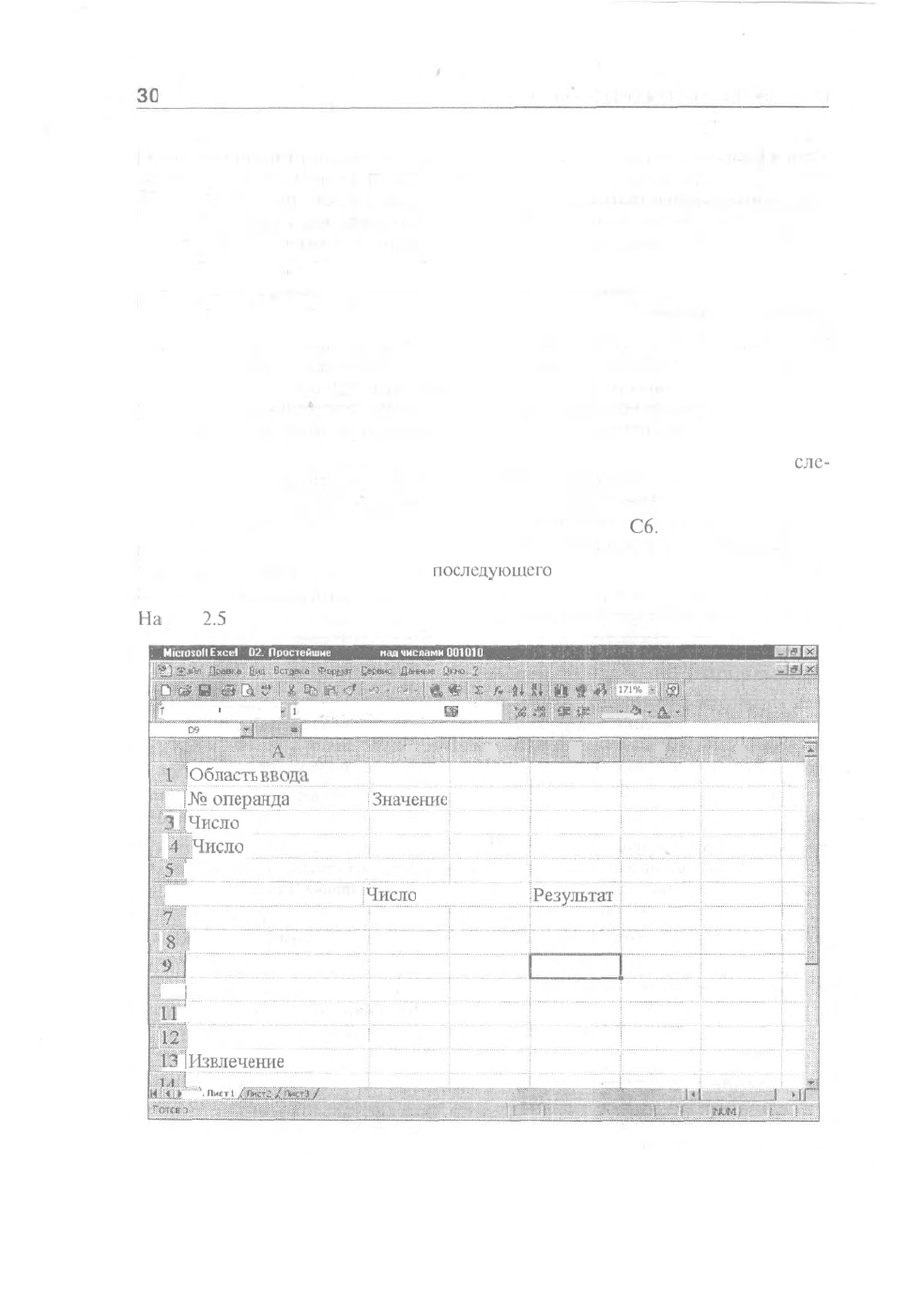
?.1
Глава 2. Простейшие действия над числами
Копирование диапазона ячеек
Кроме описанных выше в Excel существуют такие варианты копирования:
• Копирование содержимого одной ячейки в диапазон ячеек. Для этого нужно, ско-
пировав ячейку, выделить диапазон ячеек и произвести вставку. В результате
содержимое копируемой ячейки появится в каждой ячейке выделенного диа-
пазона.
• Копирование содержимого одного диапазона ячеек в другой диапазон. С этой це-
лью следует скопировать диапазон ячеек в буфер, а затем выделить другой
диапазон (оба диапазона должны иметь одинаковые размеры) и произвести
вставку. При этом содержимое каждой ячейки исходного диапазона копиру-
ется в соответствующую ячейку диапазона вставки.
При вырезании может быть использован только второй способ. Нельзя вырезать
содержимое одной ячейки и произвести вставку в диапазон ячеек.
Скопировать текст из диапазона АЗ:А4 в строку 6 (ячейки В6:С6) вы можете
сле-
дующим образом. Выделите диапазон АЗ:А4, скопируйте его и, отметив ячейку
В6, произведите вставку. Текст расположится в ячейках В6:В7. Затем выделите
ячейку В7 и переместите мышью ее содержимое в ячейку
Сб.
Этот метод является
не самым удачным, так как представляет собой комбинацию операций копиро-
вания диапазона ячеек с текстом и
последующего
перемещения содержимого одной
из ячеек.
На
рис.
2.5
показана таблица с введенным текстом и измененной шириной столбцов.
X
Microsoft
Excel
-
02.
Простейшие
действия
над
числами
QQ10YQ
003 рис 2
(
...... .
!
taran
|р
- Ж А Ч 1 i
I.3.;
% ,
... .
В
С
1
Е
F
III
Область
вво
да
чисел
2
|№
операнда
\Значение
3
УЧисло 1
||
Число
2
5н
Область выполнения действий
6
i
Число
1 ! Число 1
i
Результат
7:
:
;
Действие
•Hf!
Сложение
Вычитание
10
;
Умножение
11
Деление
;|§й
Возведение в степень
'•
13
Извлечение
корня
. и
.м.,,-
! .
Рис. 2.5. Таблица с введенным текстом и измененной шириной столбцов
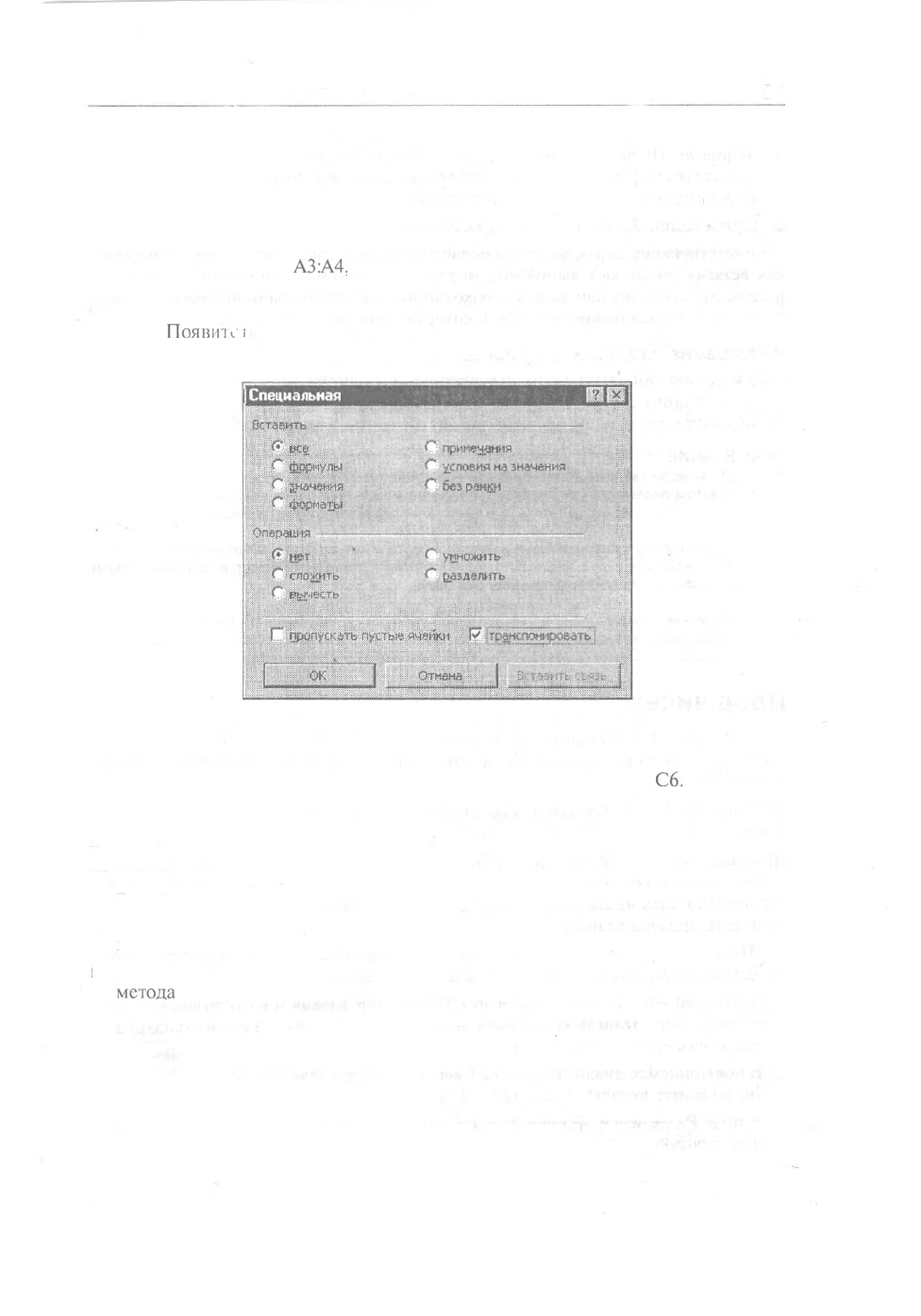
Расположение таблицы на рабочем листе
31
Диалоговое окно Специальная Вставка
На этапе вставки данных вы можете их транспонировать, то есть разместить вер-
тикально расположенные данные по горизонтали и наоборот. Эта процедура по-
зволяет, в частности, изменить ориентацию таблицы (поменяв местами столбцы
и строки). Для быстрого заполнения ячеек В6 и С6 текстом нужно скопировать
в буфер обмена ячейки
АЗ:А4,
расположенные вертикально. Затем следует выде-
лить ячейку В6 и активизировать команду Специальная вставка из меню Правка
(или же выбрать эту команду в контекстном меню, вызвав его правой кнопкой
мыши).
Пояш-п<.'
i
диалоговое окно Специальная вставка (рис. 2.6), где необходи-
мо отметить флажком опцию транспонировать и нажать кнопку ОК.
{Специальная
вставка
Рис. 2.6. Диалоговое окно Специальная вставка
В результате проделанной операции наши данные, скопированные из вертикаль-
ной области АЗ:А4, расположатся горизонтально в ячейках В6 и
Сб.
Диалоговое окно Специальная вставка вызывается только после выполнения ко-
пирования. Команда Вырезать для этого случая не подходит.
В области Вставить диалогового окна Специальная вставка имеются следующие
переключатели:
• Все. Осуществляет вставку всех параметров скопированной области (ячейки).
Эта операция ничем не отличается от копирования и последующей вставки
из буфера обмена.
• Формулы. Производит вставку только формул. Основное преимущество этого
метода
состоит в том, что при вставке из буфера обмена не нарушается фор-
матирование ячеек вставки и не изменяются примечания, которые находятся
в
них.
• Значения. Выполняет вставку только значений. Этот метод вставки полезен в
тех случаях, когда необходимо зафиксировать или перенести какие-либо про-
межуточные результаты расчетов в виде значений, прежде чем изменять ис-
ходные данные. Метод не нарушает форматирования ячеек и примечаний.
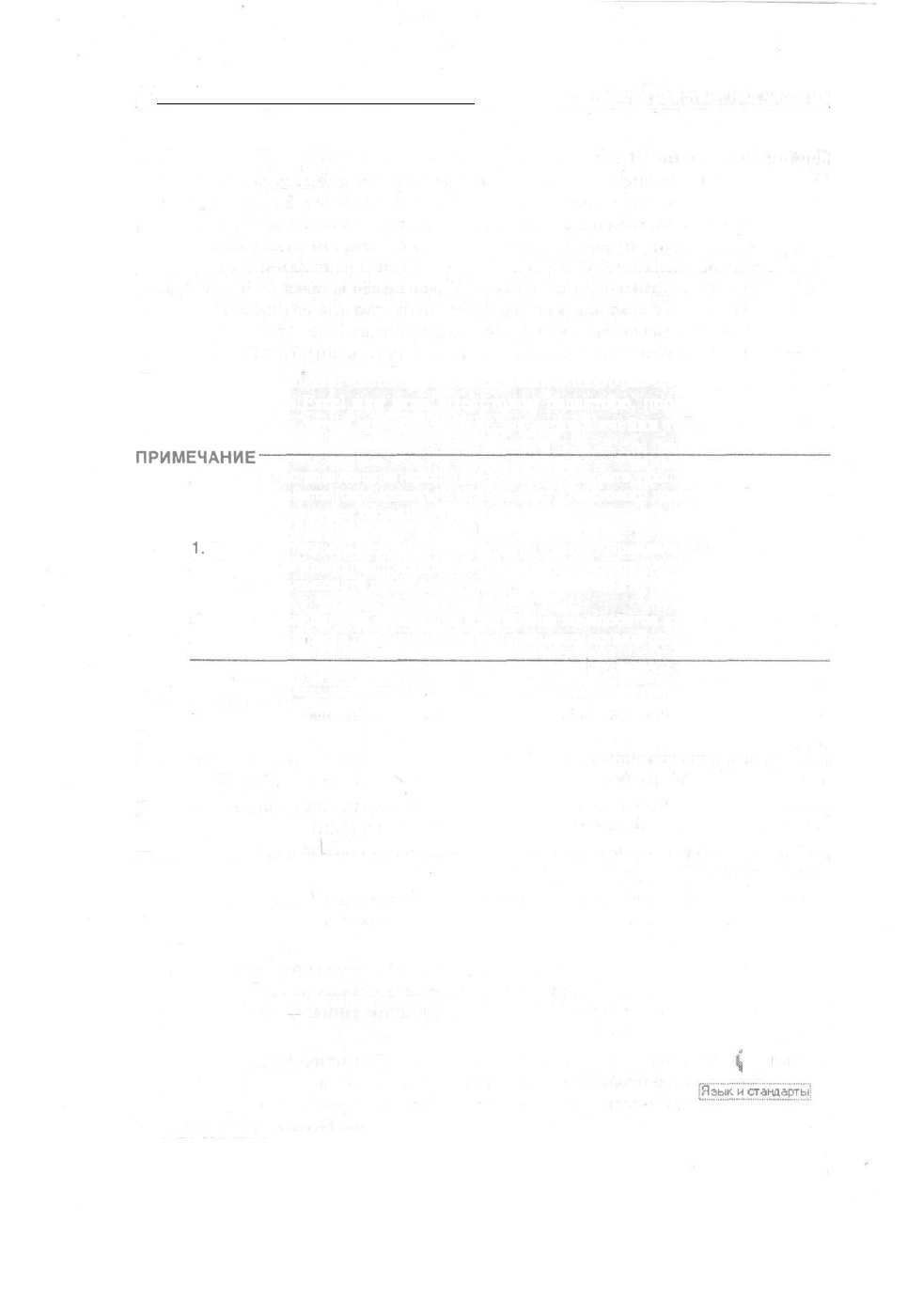
32 Глава 2. Простейшие действия над числами
• Форматы. Производит вставку только форматов. Это дает возможность при
вставке из буфера обмена не затрагивать значения, формулы и примечания,
содержащиеся в ячейках области вставки.
• Примечания. Вставка только примечаний.
Соответствующие переключатели области Операция диалогового окна Специаль-
ная вставка позволяют выполнить операции сложения, вычитания, умножения
и деления значений или формул, находящихся в скопированной ячейке, со зна-
чениями или формулами ячейки, в которую производится вставка.
Интеграция таблиц в документы
К сожалению, довольно часто пользователи выполняют расчеты нерационально:
создают таблицу в Excel или даже в текстовом редакторе, проводят вычисления
на калькуляторе, а затем вручную вводят значения в ячейки таблицы.
ПРИМЕЧАНИЕ-
Даже если таблица должна находиться в текстовом отчете, проще создать ее в Excel,
а затем перенести (скопировать) в нужное место текстового документа. Самый про-
стой способ переноса таблицы в текстовый редактор состоит в следующем:
1.
Выделите таблицу в Excel и активизируйте команду Правка/Копировать.
2. Перейдите в окно текстового редактора Word, установите курсор в позицию вставки
таблицы и вызовите команду Вставить.
Если числовые данные во вставленной таблице понадобится изменить, проще уда-
лить ее из текстового документа, а затем произвести вставку обновленного варианта.
Ввод чисел
В создаваемой нами таблице числовые значения вводятся в ячейки ВЗ и В4. Для
ввода числа достаточно выделить ячейку, набрать число на клавиатуре и нажать
клавишу [Enter].
Если перед числом поставить знак минус или заключить его в скобки, то Excel
будет считать число отрицательным.
При вводе чисел, содержащих дробную часть, в качестве разделителя дробной и
целой частей может быть использована точка или запятая (по желанию пользо-
вателя). Для того чтобы изменить разделитель дробной части, выполните в Win-
dows следующие команды:
1. Щелкните мышью на кнопке Пуск, расположенной на панели задач, что по-
зволит открыть основное меню системы Windows.
2. Активизируйте команду Настройка/Панель управления и в открывшемся диа-
логовом окне Панель управления выберите пиктограмму Язык и стандарты, а
затем нажмите клавишу [Enter].
3. В появившемся диалоговом окне Свойства: Язык и стандар- .
ты выделите вкладку Числа (рис. 2.7).
4. В поле Разделитель целой и дробной частей числа введите с клавиатуры точку
или запятую.
§
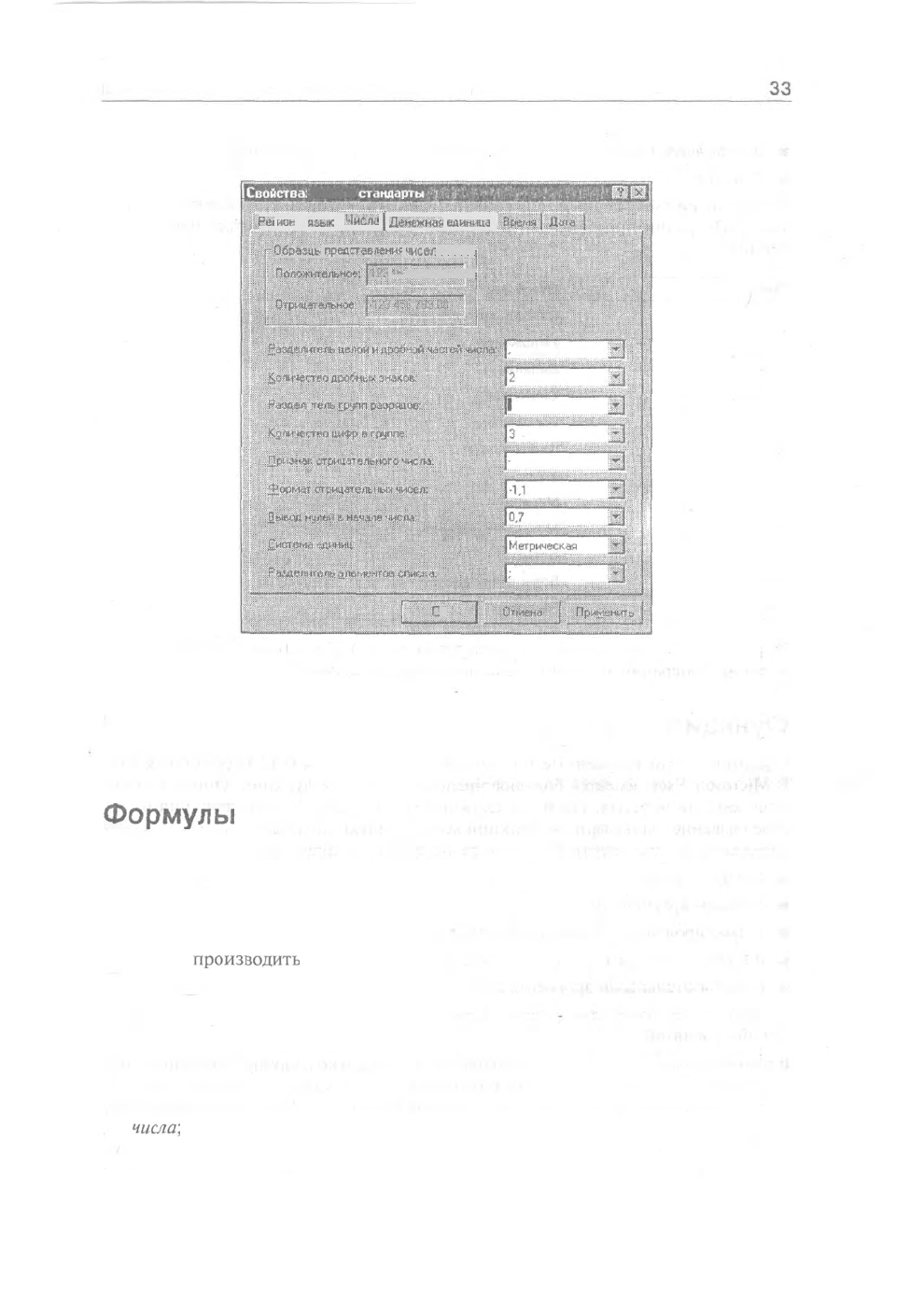
Первое знакомство с формулами и функциями
5. Нажмите кнопку ОК.
(СвОйбтва:
Язык и
стандарты
1
!->:•(
пин
и
ч.^ик,
.ЧиС.'М
j
Д*№«км
щшии'.и
]
Ойрагда
предст-.'г.леиия
'шсгл
:
i'v
'•••'
г
и
О
К
Рис. 2.7. Вкладка Числа диалогового окна
Свойства: Язык и стандарты
Первое знакомство с формулами и
функциями
Формулы
л
Формулы — это инструментарий, который делает программу электронных таблиц
незаменимой для решения самых разнообразных задач. Без формул электронные
таблицы не обладают никакими преимуществами, если не считать удобства ра-
боты с текстовыми статическими таблицами. Формулы являются основным сред-
ством анализа и обработки вносимых данных. С их помощью можно складывать,
умножать,
производить
сложные математические операции и сравнивать данные.
При вычислениях могут использоваться числа или текст, находящиеся в других
ячейках. После ввода формулы в ячейку можно сразу же увидеть результат вы-
числения.
.
Формулы, вводимые в ячейки, могут содержать такие элементы:
• знаки операций, которые задают действия, производимые над числами (сло-
жение, деление и т. д.);
• числа',
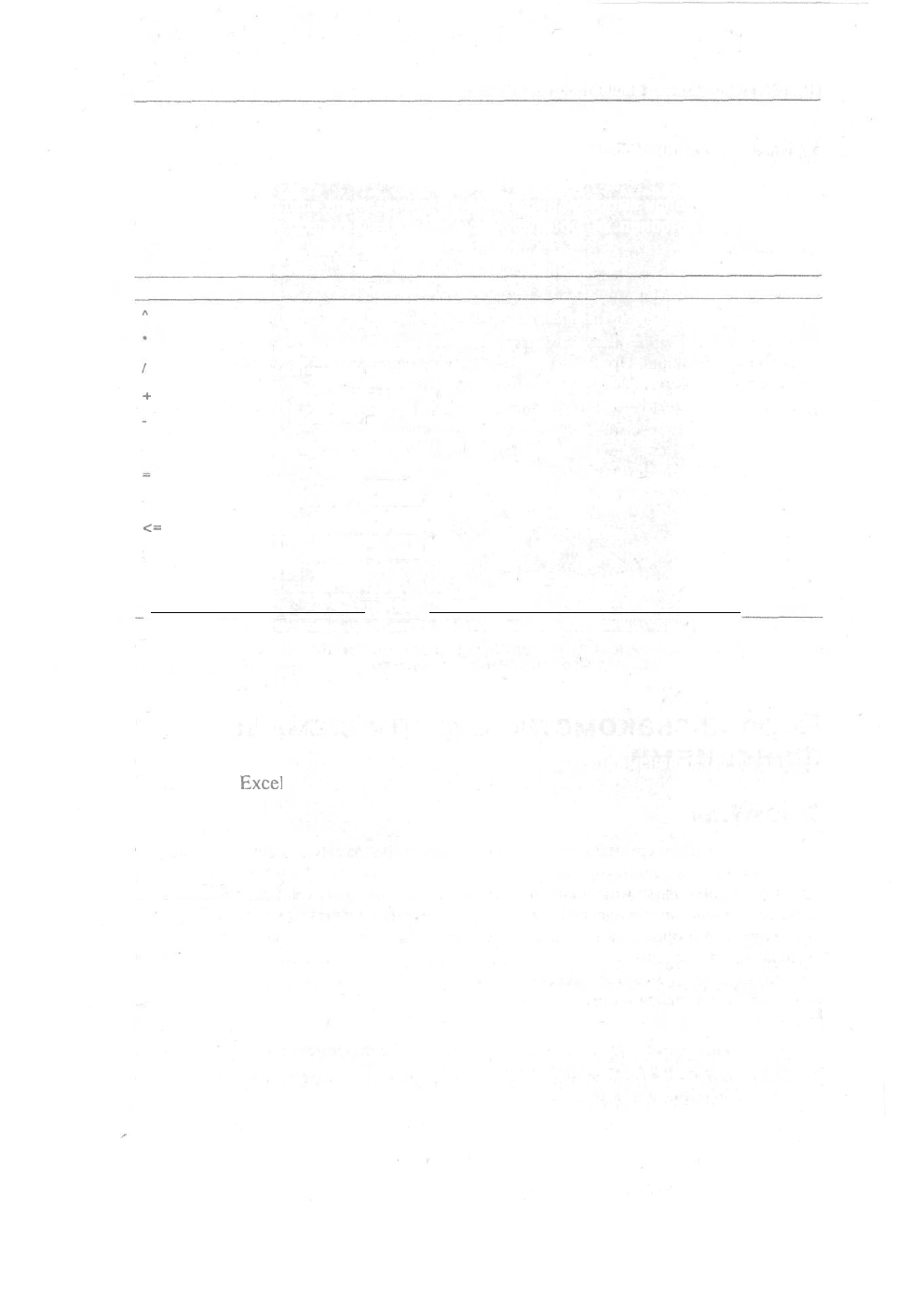
34 Глава 2. Простейшие действия над числами
в адреса ячеек (ссылки на ячейки, где содержится информация);
в функции.
В следующей таблице приведены знаки операций, которые используются в фор-
мулах. Операции представлены в порядке убывания их приоритета при вычис-
лениях.
Знак Операция
Возведение в степень
Умножение
Деление
+
Сложение
Вычитание
& Конкатенация
Равно
< Меньше
<-
Меньше или равно
> Больше
>= Больше или равно
о Не равно
Формула должна начинаться со знака равенства (=). Для изменения порядка вы-
полнения операций можно использовать круглые скобки.
Функции
Функции — это встроенные инструменты, которые применяются в формулах.
В Microsoft
Excel
имеется большое число стандартных функций. Они использу-
ются как для простых, так и для сложных вычислений. Каждая функция имеет
свое название. За названием функции всегда следуют круглые скобки, в которых
содержатся ее аргументы. Функции делятся на следующие виды:
• без аргумента;
• с одним аргументом;
в с фиксированным числом аргументов;
• с неопределенным числом аргументов;
в с необязательными аргументами.
Если функция имеет два и более аргумента, то они разделяются между собой
точкой с запятой.
В одной формуле может быть как одна, так и несколько функций, объединенных
между собой различными знаками операций. Если в качестве аргументов функ-
ции используются другие функции, то такие функции называются вложенными.
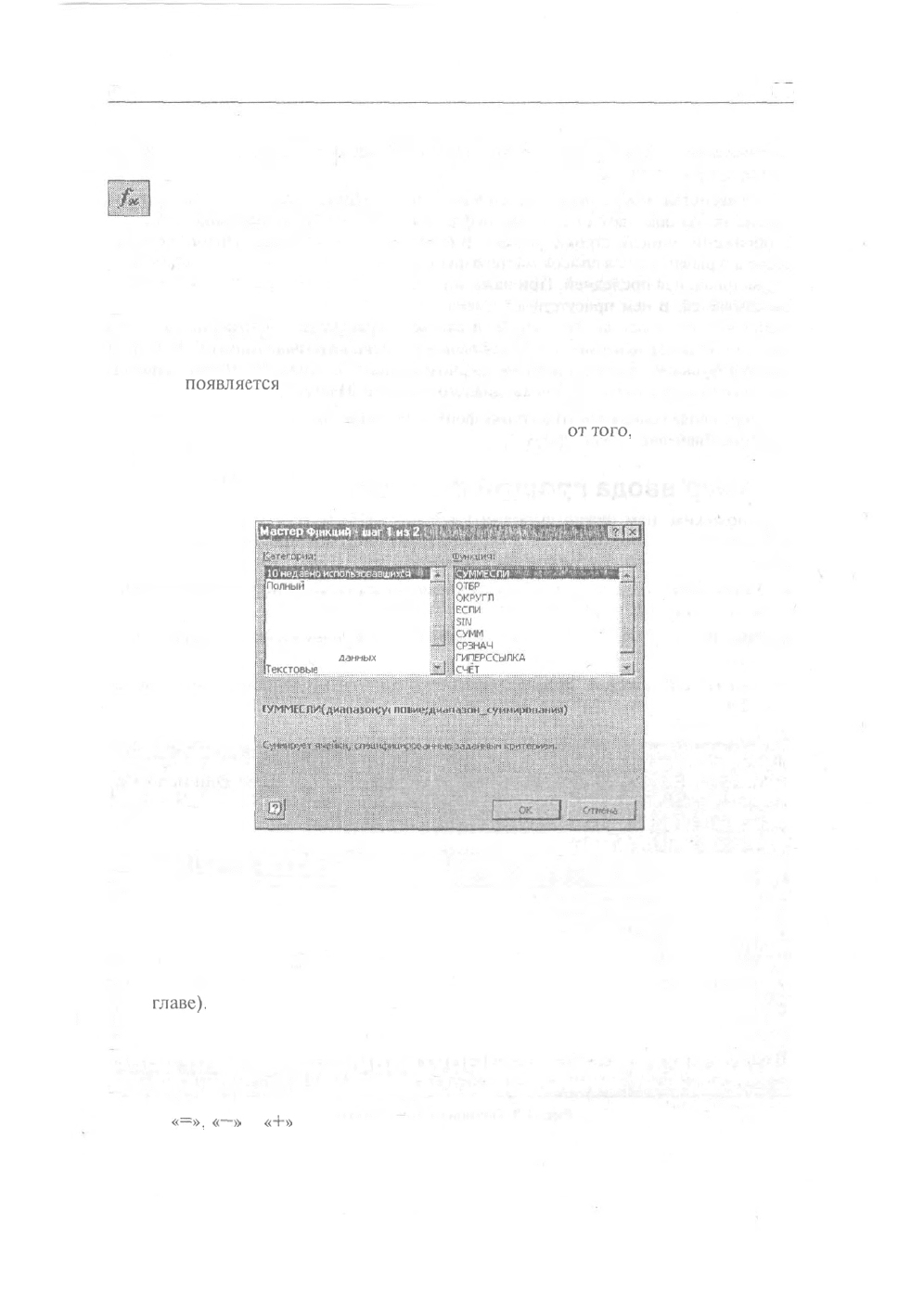
Первое знакомство с формулами и функциями
35
Мастер функций
Функции можно вводить вручную, но в Excel предусмотрен мастер функ-
ций, позволяющий вводить их в полуавтоматическом режиме и практиче-
ски без ошибок. Для вызова мастера функций необходимо нажать кнопку Вставка
функции на стандартной панели инструментов, выполнить команду Вставка/Функ-
ция или воспользоваться комбинацией клавиш [Shift+F3]. После этого появится
диалоговое окно Мастер функций, в котором можно выбрать нужную функцию.
Диалоговое окно Мастер функций (рис. 2.8) используется довольно часто. Поэто-
му опишем его подробнее. Окно состоит из двух связанных между собой списков:
Категория и Функция. При выборе одного из элементов списка Категория в списке
Функция
появляется
соответствующий ему перечень функций.
В Microsoft Excel 97 функции разбиты на 12 категорий. Категория 10 недавно ис-
пользовавшихся постоянно обновляется, в зависимости
оттого,
какими функция-
ми вы пользовались в последнее время. Она напоминает стековую память: новая
вызванная вами функция, которая в этом списке еще не числилась, займет пер-
вую строку, вытеснив тем самым последнюю функцию.
iiafiii...
••-..-
1ПМЫЙ
алфавитный
перечень
Финансовые
Дата и Бремя
Математические
Статистические
Ссылки и массивы
Работа с базой
данных
Текстовые
Г
УММ|ТГ1И(лИ|ти>Ои;у1
ПШ
Рис. 2.8. Диалоговое окно Мастер функций
Категория Полный алфавитный перечень содержит список всех функций Excel. Ос-
тальные категории функций будут рассмотрены по мере их применения.
При выборе какой-либо функции в нижней части диалогового окна появляется
краткое ее описание. Нажав кнопку ОК или клавишу [Enter], вы можете вызвать
панель выделенной функции (описание подобных панелей приведено далее в
этой
главе).
Ввод формул с клавиатуры
При работе с формулами следует учитывать, что после ввода в активную ячейку
знаков
«=»,
«—»
и
«+»
программа Excel ждет ввода числового значения, функции
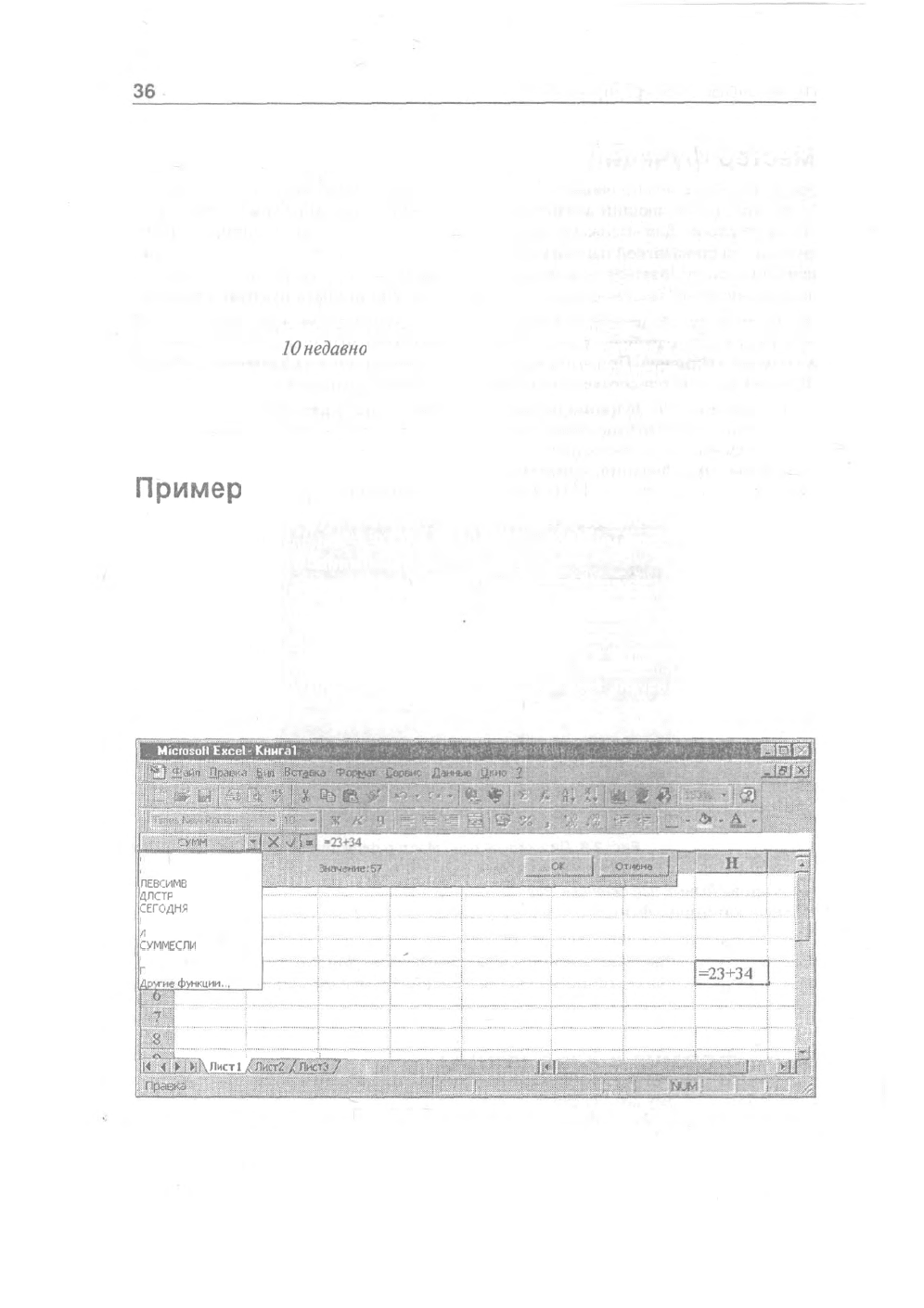
Глава 2. Простейшие действия над числами
или указания ссылки на какую-либо ячейку (область) таблицы, данные из кото-
рой будут участвовать в расчетах.
Знак равенства можно также ввести в активную ячейку, нажав кнопку со знаком
равенства, которая находится в строке формул. Активизация этой кнопки вызывает
отображение панели строки формул. В поле имен вместо адреса ячейки появля-
ется раскрывающийся список мастера функций, в котором указано имя функции,
применявшейся последней. При нажатии кнопки, расположенной справа, список
раскрывается. В нем присутствуют имена десяти функций, которые вы использо-
вали в последнее время. Этот перечень соответствует списку, появляющемуся при
выборе элемента
10недавно
использовавшихся списка Категория в диалоговом окне
Мастер функций. Если выполнить щелчок мышью на элементе Другие функции
раскрывшегося списка, появится диалоговое окно Мастер функций.
По мере ввода содержимого в строку формул результат вычисления отображается
в строке Значение панели формул.
Пример
ввода простой формулы
Предположим, нам нужно выполнить в ячейке Н5 созданной книги сложение
двух числовых значений — 23 и 34. Для этого создадим простую формулу, что
можно осуществить одним из двух способов:
• Указать числа, с которыми будут производиться вычисления, в самой форму-
ле, в ячейке Н5.
• Ввести значения в другие ячейки таблицы, а в формуле задать адреса этих
ячеек.
Ячейка Н5 с формулой, производящей сложение двух значений, приведена на
рис. 2.9.
X
Microsoft
Excel
/Kwril
i;cr,jE.
СУММ
СЦЕПИТЬ
пЕвсиме
ДЛСГР
СЕГОДНЯ
ЕПУСТО
/1
СУММЕСЛИ
СТОЛБЕЦ
ПР
функции..
;
_1_
а&Ш!\!!«1!,д:1111Щ11|
Рис. 2.9. Панель строки формул
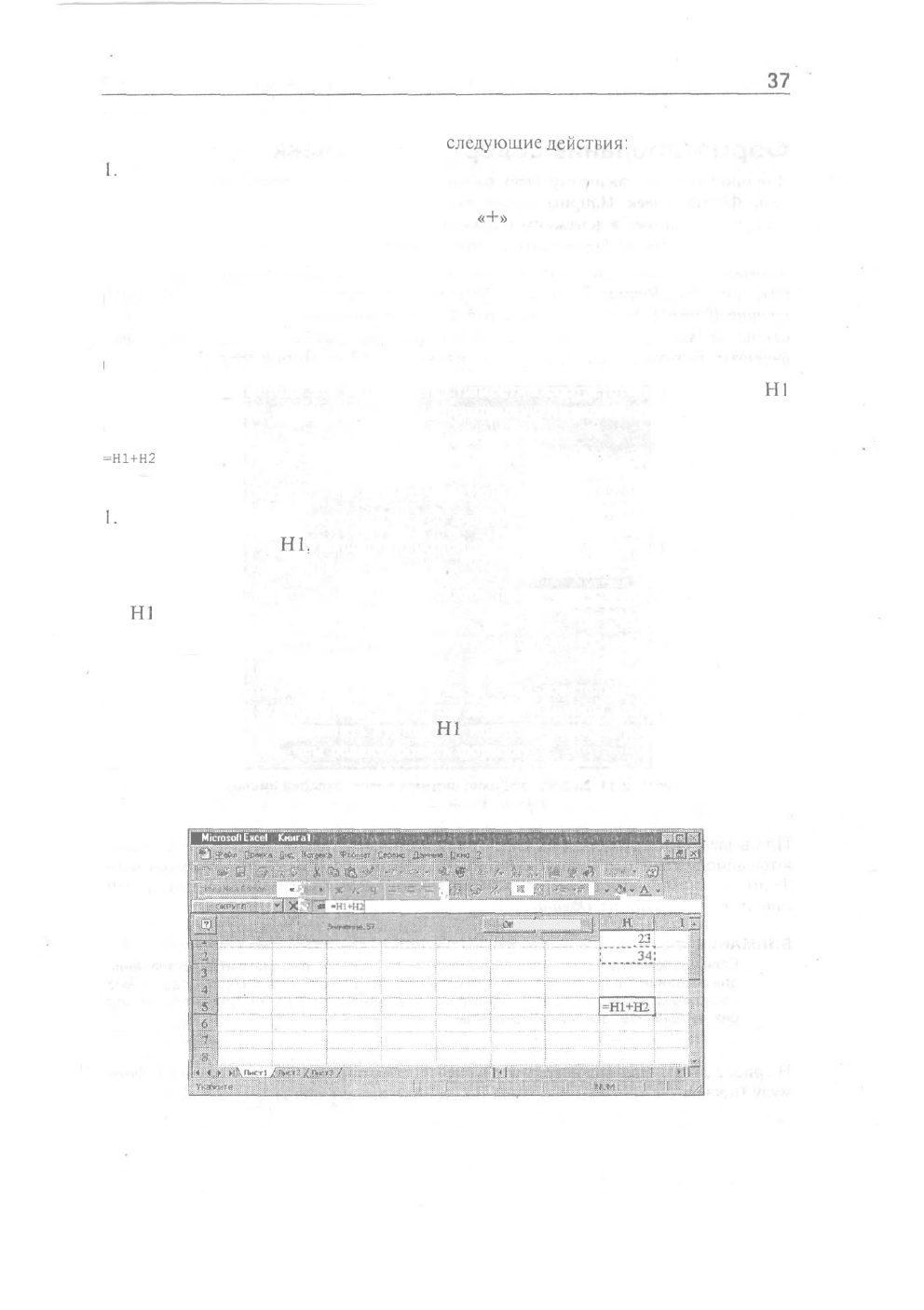
Первое знакомство с формулами и функциями
37
Чтобы создать эту формулу, выполните
следующие
действия:
1.
Введите в ячейку Н5 знак равенства с клавиатуры или нажав соответствующую
кнопку в строке формул.
2. Введите последовательно число 23, знак
«+»
и число 34.
3. Нажмите клавишу [Enter] или одну из клавиш перемещения курсора.
Недостатки данного метода:
• при необходимости изменить введенные числа придется входить в ячейку Н5
в режиме редактирования, что по трудоемкости практически равно усилиям
по созданию новой формулы;
• если ячейка Н5 не выделена, то не видно, с какими числами оперирует формула.
Опишем другой метод. Эти же значения поместим соответственно в ячейки
Н1
и Н2, а в ячейку Н5 введем формулу, производящую их сложение. Для этого фор-
мула должна включать ссылки на ячейки:
=Н1+Н2
Для ввода такой формулы выполните следующие действия:
1.
В строке формул нажмите кнопку со знаком равенства.
2. Выделите ячейку
HI,
выполнив на ней щелчок мышью. Вокруг этой ячейки
появится «бегущая змейка».
3. Введите с клавиатуры знак суммирования, после чего «змейка» вокруг ячейки
HI
исчезнет.
4. Выделите ячейку Н2 («змейка» появится вокруг ячейки Н2) и нажмите кла-
вишу [Enter].
Этот метод является более наглядным, так как пользователь видит на экране мо-
нитора числа, над которыми производятся действия. Чтобы изменить какое-либо
из чисел, достаточно выделить ячейку
HI
или Н2 и ввести новое значение, что
значительно быстрее, чем редактировать формулу.
Процесс ввода формулы, начиная с выделения ячейки Н2 и заканчивая моментом
нажатия клавиши [Enter], показан на рис. 2.10.
X
Microsoft
Excel
•
Knural
ЙШИЦШ
'
-
'
||j|fjflllf
-'i
•''.••:""'''
,-''»'A,'
Их
V
.
""""'"
J
""
:
"""
;J
'""
;
""""""^
л-
1 mm
23
~3~4\
Рис. 2.10. Ввод формулы сложения двух чисел
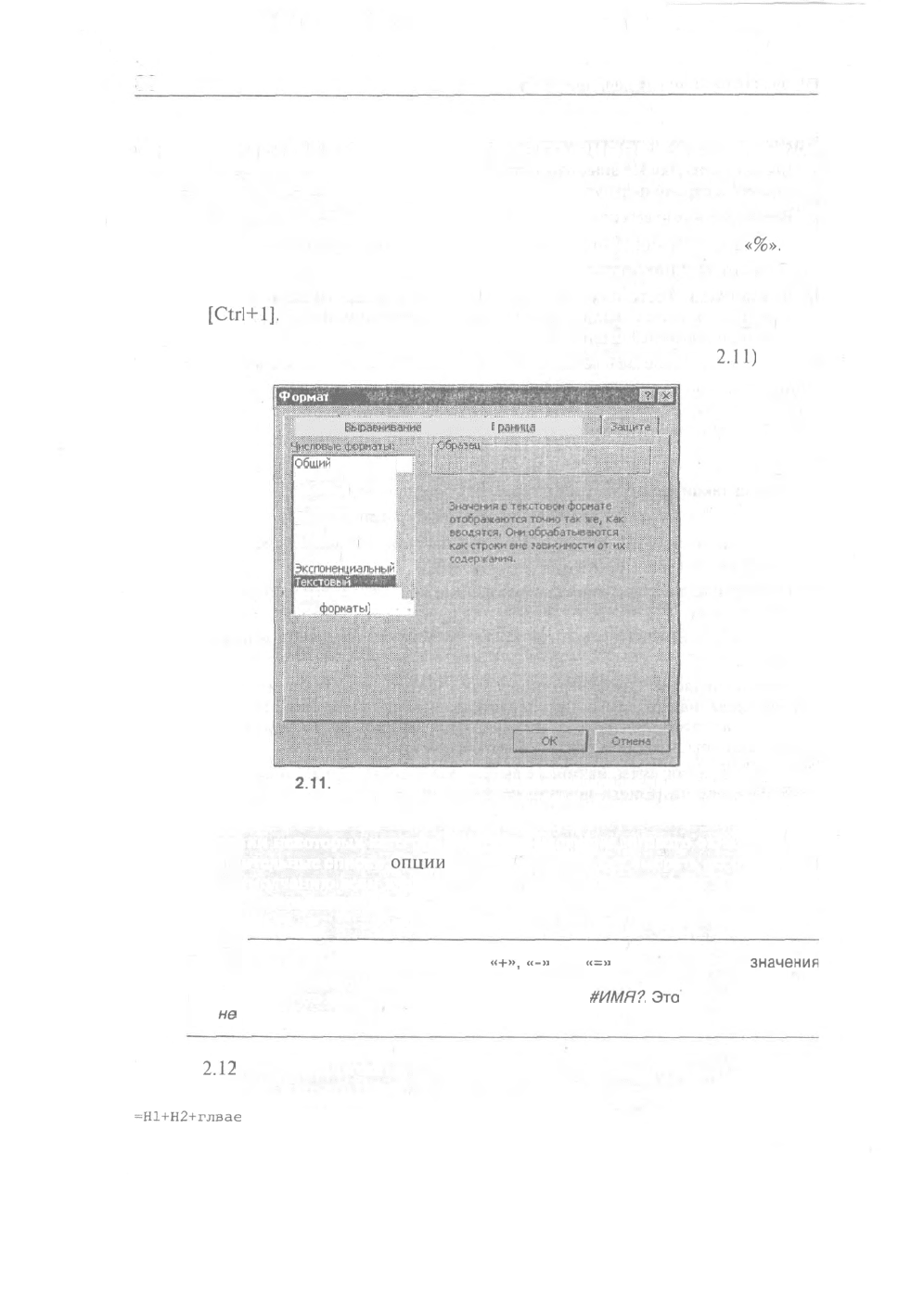
38
Глава 2. Простейшие действия над числами
Форматирование содержимого ячеек
Для придания содержимому ячеек различных форматов используется диалоговое
окно Формат ячеек. Например, если речь идет о денежных единицах, то можно
отображать данные в денежном выражении — USD 3 452,00. Если же задать для
ячейки процентный формат, то ее значение будет снабжено символом
«%».
Упомянутое диалоговое окно вызывается с помощью команды Ячейки меню Фор-
мат, команды Формат ячеек контекстного меню или посредством комбинации
клавиш
[Ctrl+1].
Если в процессе работы это окно вызывается в первый раз, то
открытой будет вкладка Число, в левой части которой находится список Числовые
форматы. В этом списке форматы объединены в 12 категорий (рис.
2.11)
"Popmat
ячеек
Число j
((ыравнивание
j Шрифт j
[
p,,nniki
| Вид
Общий
Числовой
Денежный
Финансовый
Дата
Бремя
Процентный
Дробный
Экспоненциальный
J
Дополнительный I
(все
форматы)
23
Рис.
2.11.
Диалоговое окно Формат ячеек, вкладка Число,
выбран элемент Текстовый
При выделении некоторых категорий в правой части диалогового окна открыва-
ются дополнительные списки,
опции
и поля, помогающие выбрать необходимый
формат. По умолчанию всем ячейкам рабочего листа при создании новой книги
присваивается формат Общий.
ВНИМАНИЕ -
Если после ввода в строку формул знака
«+»,
«-»
или
«=»
ожидаемые Excel
значения
для создания формулы не внесены и если введен текст и другие символы, программа
воспринимает это как ошибку и возвращает значение
#ИМЯ?.
Это
говорит о том, что
она
не
понимает введенной формулы.
На рис.
2.12
показан вид ячейки Н5 в случае, если она содержит следующую фор-
мулу (в качестве третьего операнда по ошибке введен текст):
=Н1+Н2+глвае
